ประวัติการดู TikTok: วิธีดูวิดีโอที่คุณเคยดู

ในฐานะผู้ใช้ TikTok คุณอาจดูวิดีโอมากมายที่คุณชอบ แต่จะเป็นอย่างไรหากคุณลืมกดชอบ เป็นรายการโปรด หรือแสดงความคิดเห็นในวิดีโอที่คุณชื่นชอบ

การทำให้งานเขียนของคุณปรากฏบนอินเทอร์เน็ตอาจเป็นงานที่ยากและอาจรู้สึกท้อใจเล็กน้อยเมื่อมีเว็บไซต์อื่น ๆ มากมายที่นำเนื้อหาออกไป โดยเฉพาะอย่างยิ่งหากคุณเพิ่งเริ่มต้นเป็นนักเขียนการรู้ว่าสถานที่หรือแพลตฟอร์มบล็อกที่ดีที่สุดในการแบ่งปันคำพูดของคุณอาจไม่ชัดเจน
ที่หนึ่งที่ดีในการเริ่มเผยแพร่งานคือบนเว็บไซต์ Medium.com ไซต์นี้ส่งเสริมทั้งนักเขียนที่จัดตั้งขึ้นและนักเขียนใหม่ อาจเป็นเพียงจุดเริ่มต้นที่คุณต้องการในฐานะนักเขียนอิสระ สิ่งที่คุณจะต้องเรียนรู้คือวิธีใช้สื่ออย่างมีประสิทธิภาพสูงสุดเพื่อให้ได้ผู้ชม
ปานกลางคืออะไร?
สื่อเป็นแพลตฟอร์มเผยแพร่สำหรับทุกคนที่จะโพสต์งานเขียนในหัวข้อใดก็ได้ที่พวกเขาต้องการ ไซต์ไม่แสดงโฆษณาใด ๆ ทำให้โพสต์ที่ประสบความสำเร็จมากที่สุดในอัลกอริทึมของพวกเขาคือโพสต์ที่เจาะลึกในหัวข้อหรือให้มุมมองที่ไม่เหมือนใคร คุณยังสามารถดูจำนวนผู้อ่านที่ชื่นชอบบทความของคุณโดยดูว่าได้รับ "เสียงตบมือ" กี่ครั้ง ซึ่งเป็นแนวคิดที่คล้ายกับการถูกใจใน Facebook หรือ Instagram
คุณสามารถสร้างรายได้ด้วยการเขียนบนสื่อ และสามารถทำได้ผ่านการเป็นสมาชิกของผู้อ่าน ผู้อ่านสามารถเลือกจ่ายค่าสมาชิกเพื่อเข้าถึงบทความทั้งหมดได้โดยไม่มีข้อจำกัด ซึ่งจะทำให้เว็บไซต์สามารถจ่ายเงินให้กับนักเขียนระดับกลางได้
คุณสามารถสร้างรายได้บนสื่อ?
โปรแกรมพันธมิตรขนาดกลางเป็นวิธีการสำหรับบล็อกเกอร์บนไซต์เพื่อรับเงินสำหรับงานของพวกเขา หากต้องการสมัครเป็นพาร์ทเนอร์ คุณต้องมีเรื่องราวที่เผยแพร่อย่างน้อยหนึ่งเรื่อง มีผู้ติดตาม 100 คน และต้องโพสต์อย่างน้อยหนึ่งครั้งทุกๆ หกเดือน
เงินที่ได้รับจากโปรแกรมนี้ถูกกำหนดในสองวิธี ประการแรก ยิ่งผู้อ่านขนาดกลางใช้เวลากับบทความของคุณมากเท่าไหร่ คุณก็จะหาเงินจากบทความได้มากขึ้นเท่านั้น ไม่มีการคำนวณรายได้ที่แน่นอน เนื่องจากคำนวณจากจำนวนสมาชิก Medium ในขณะนั้น รวมถึงปัจจัยอื่นๆ อีกหลายประการ
คุณยังสามารถสร้างรายได้ด้วยการแปลงผู้อ่านฟรีให้เป็นสมาชิก หากคุณทำเช่นนี้ Medium จะจ่ายเงินให้คุณครึ่งหนึ่งของค่าสมาชิกของผู้อ่านรายนี้ เนื่องจากค่าสมาชิกเริ่มต้นที่ $5 ต่อเดือนถึง $50 ต่อปี คุณสามารถดูได้ว่าค่าใช้จ่ายนี้เพิ่มขึ้นอย่างไร
วิธีเริ่มต้นเขียนบนสื่อ
ในตอนเริ่มต้น เพื่อไปสู่เส้นทางการสร้างรายได้ผ่านสื่อ คุณจะต้องมุ่งเน้นไปที่การสร้างบล็อกของคุณจริง ๆ และเพิ่มจำนวนผู้อ่านของคุณ มาดูส่วนง่ายๆ ในการตั้งค่าบัญชีขนาดกลางกัน
ตอนนี้คุณสามารถเลือกได้ว่าจะเขียนเรื่องราวก่อนหรือเริ่มออกแบบหน้าโปรไฟล์ของคุณ ทั้งสองวิธีเป็นการเริ่มต้นที่ดี แต่คุณควรทำแต่ละอย่างโดยเร็วที่สุด
วิธีการเขียนเรื่องราว
ในการเริ่มต้นเขียนและเผยแพร่เรื่องราวในสื่อแรกของคุณ ให้ทำตามขั้นตอนเหล่านี้:
เท่าที่เขียนบนสื่อคุณสามารถเขียนอะไรก็ได้ที่คุณต้องการ เป็นไปได้ที่จะหาผู้ชมสำหรับหัวข้อต่างๆ มากมายบนไซต์ โดยทั่วไป บทความขนาดกลางที่ทำได้ดีที่สุดคือบทความที่อธิบายประสบการณ์ตรงเกี่ยวกับหัวข้อหรือประเด็นเร่งด่วนในโลกปัจจุบัน หากคุณไม่แน่ใจว่าจะเขียนอะไร หัวข้อยอดนิยมบางหัวข้อใน Medium ได้แก่ เทคโนโลยี ธุรกิจ จิตวิทยา และประสิทธิภาพการท��งาน
คุณยังต้องการให้บทความของคุณมีความยาวปานกลาง ไม่ยาวเกินไปและไม่สั้นเกินไป คุณสามารถดูระยะเวลาการอ่านในแต่ละบทความได้ในหน้าฉบับร่างของคุณ ระยะเวลาที่เหมาะสมในการถ่ายภาพคือ 5-7 นาที บทความที่ยาวขึ้นจะดีในภายหลังเมื่อพูดถึงการสร้างรายได้ แต่บทความที่สั้นลงจะทำให้ผู้คนสนใจและดึงดูดผู้อ่านได้มากขึ้น ดังนั้น ให้เปลี่ยนความยาวตามหัวข้อที่คุณกำลังเขียน
วิธีการออกแบบโปรไฟล์ของคุณ
การมีโปรไฟล์ที่ดูดีจะช่วยให้คุณมีภาพลักษณ์ที่ดีและมีสมาชิกเพิ่มขึ้นในฐานะผู้สร้างเนื้อหาบนแพลตฟอร์มของ Medium โชคดีที่มันทำได้ง่ายเช่นกัน
สิ่งเหล่านี้เป็นการเปลี่ยนแปลงเล็กน้อยที่ต้องทำ แต่อาจมีประโยชน์อย่างเหลือเชื่อในการสร้างความน่าเชื่อถือให้กับผู้อ่านและเพิ่มผู้ชมของคุณ
วิธีเพิ่มจำนวนผู้ชมขนาดกลางของคุณ
ตอนนี้ คุณได้ออกแบบโปรไฟล์และเผยแพร่เรื่องราวแรกของคุณแล้ว คุณจะต้องมุ่งเน้นไปที่การเพิ่มจำนวนผู้อ่านของคุณ นอกจากการโพสต์เรื่องราวอย่างสม่ำเสมอแล้ว การมีผู้ติดตามถึง 100 คนจะเป็นขั้นตอนสุดท้ายในการรับสิทธิ์เป็นหุ้นส่วน
สร้างและตอบกลับความคิดเห็น
วิธีที่ยอดเยี่ยมในการรับและรักษาผู้ติดตามบนสื่อคือการเขียนความคิดเห็น นี่อาจเป็นความคิดเห็นที่รอบคอบเกี่ยวกับเรื่องราวของคนอื่นที่เกี่ยวข้องกับเฉพาะกลุ่มของคุณ ซึ่งจะดึงดูดความสนใจมาที่โปรไฟล์ของคุณเอง
เมื่อคนอื่นแสดงความคิดเห็นเกี่ยวกับเรื่องราวที่คุณเขียน โดยเฉพาะอย่างยิ่งในตอนเริ่มต้น คุณจะต้องแน่ใจว่าคุณตอบกลับ สิ่งนี้จะทำให้ผู้ติดตามปัจจุบันมีส่วนร่วมในการเขียนของคุณ และดึงดูดผู้ติดตามใหม่ด้วยเช่นกัน
ส่งไปยังสิ่งพิมพ์ของสื่อ
บนสื่อมีสิ่งพิมพ์ภายในที่สามารถนำเสนอเรื่องราวของคุณต่อผู้ชมจำนวนมากขึ้น ทำให้คุณมีผู้ติดตามมากขึ้น มีสิ่งพิมพ์มากมายที่คุณสามารถเขียนได้ รวมถึงบางฉบับมุ่งสู่นักเขียนหน้าใหม่บนเว็บไซต์ด้วย
หากต้องการเผยแพร่กับหนึ่งในนั้น คุณจะต้องไปที่หน้าของพวกเขาและดูหลักเกณฑ์การส่งที่มี ปรับแต่งงานเขียนของคุณให้เหมาะกับสิ่งเหล่านี้และส่ง คุณอาจได้รับผู้ติดตามจำนวนมากด้วยวิธีนี้หากเรื่องราวของคุณได้รับการเผยแพร่พร้อมกับพวกเขา
รับการดูแลในหัวข้อ
แง่มุมหนึ่งของสื่อที่คุณควรให้ความสนใจเมื่อเพิ่มผู้ติดตามคือการดูแลจัดการ Medium รวบรวมบทความคุณภาพสูงสำหรับบางหัวข้อและวางไว้ด้านหน้าและตรงกลางของผลลัพธ์สำหรับหัวข้อเหล่านั้น มีบางสิ่งที่คุณควรคำนึงถึงในขณะที่เขียนเพื่อให้มีโอกาสมากขึ้นในการดูแลจัดการ
ขั้นแรก ให้ปฏิบัติตามหลักเกณฑ์การดูแลจัดการ ผู้ดูแลสื่อจะตัดสิทธิ์คุณสำหรับการรวมโฆษณา การคัดลอกผลงาน เนื้อหาซ้ำ ลิงก์พันธมิตรที่ไม่เปิดเผย คำพูดแสดงความเกลียดชัง ภาพเปลือยที่น่ารังเกียจหรือเนื้อหาทางเพศ ความรุนแรงที่โจ่งแจ้ง วิทยาศาสตร์ลวงตา หรือการละเมิดหลักเกณฑ์อื่นๆ
คุณจะต้องทำตามโครงร่างการจัดรูปแบบและคุณภาพด้วย ซึ่งรวมถึงการเขียนบทที่ผ่านการคิดมาอย่างดี และเนื้อหาที่รู้สึกว่าจบและไม่ทำให้ผู้อ่านค้างคา คุณสามารถดูหลักเกณฑ์เฉพาะทั้งหมดได้ที่ ไซต์ของสื่อ
เขียนบนสื่อเพื่อขยายอาชีพการเขียนของคุณ
การใช้ไซต์นี้เป็นวิธีที่ยอดเยี่ยมในการเข้าถึงผู้มีโอกาสเป็นผู้ชมผลงานของคุณ ไม่ว่าคุณจะเพิ่งเริ่มเขียนเนื้อหาหรือเพิ่งเริ่มเขียนเนื้อหามาระยะหนึ่งแล้วและต้องการลองใช้สื่อสิ่งพิมพ์ใหม่ๆ ก็ตาม Medium สามารถช่วยคุณขยายการเข้าถึงและอิทธิพลของคุณได้
ในฐานะผู้ใช้ TikTok คุณอาจดูวิดีโอมากมายที่คุณชอบ แต่จะเป็นอย่างไรหากคุณลืมกดชอบ เป็นรายการโปรด หรือแสดงความคิดเห็นในวิดีโอที่คุณชื่นชอบ
Wordle ไม่เพียงพอ เราได้ค้นหาข้อมูลในอินเทอร์เน็ตและสร้างรายชื่อ 23 เวอร์ชันโคลน รีมิกซ์ และเวอร์ชันอื่นๆ ของ Wordle เพื่อให้คุณสามารถไขปริศนาคำศัพท์ห้าตัวอักษรได้
หลังจากที่ Tik Tok เข้าสู่วงการโซเชียลมีเดีย ความนิยมก็กระตุ้นให้เกิดความต้องการการตอบสนองจากแพลตฟอร์มอื่นเพื่อรักษาฐานผู้ใช้ให้สนใจ เนื้อหาวิดีโอแบบสั้นกลายเป็นเรื่องใหญ่ต่อไปในโซเชียลมีเดีย และตอนนี้เกือบทุกแพลตฟอร์มก็มีแนวทางเป็นของตัวเองแล้ว
เมื่อคุณทำงานออนไลน์ ไม่ว่าจะใช้เครื่องมือ CMS ของบริษัท ค้นคว้ารายงาน หรือติดตามอีเมล คุณจำเป็นต้องหยุดพักเป็นครั้งคราว ส่วนขยายเบราว์เซอร์ที่สนุกและให้ความบันเทิงทั้ง 12 รายการสำหรับ Google Chrome เป็นสิ่งที่คุณต้องการ
มีหลายวิธีที่คุณสามารถปรับแต่งโปรไฟล์ผู้ใช้ของคุณบน Reddit แต่วิธีง่ายๆ วิธีหนึ่งคือการใช้ Reddit flair สิ่งนี้ทำให้คุณสามารถติดแท็กโพสต์หรือชื่อผู้ใช้ของคุณใน subreddits เพื่อเพิ่มบริบทหรืออารมณ์ขัน
คุณคิดว่ามีคนแอบสอดแนมสตอรี่ Instagram ของคุณหรือไม่ เป็นไปได้ไหม
Snapchat เป็นแอพส่งข้อความมัลติมีเดียที่ได้รับความสนใจน้อยกว่า Instagram มันมีคุณสมบัติมากมายเช่น Cameos ที่ให้ความบันเทิง ตัวเลือกในการสร้างสติกเกอร์ Snapchat ของคุณเอง หรือคุณสมบัติ Snapchat Spotlight
ไม่เหมือนกับแพลตฟอร์มโซเชียลมีเดียอื่น ๆ ที่สร้างขึ้นเพื่อการใช้งานของคุณโดยเฉพาะ Discord เป็นแพลตฟอร์มที่ช่วยให้ผู้ใช้สร้างชุมชนและสร้างความสัมพันธ์ที่ยั่งยืนไม่ว่าพวกเขาจะอยู่ที่ไหนก็ตาม หากคุณต้องการสร้างเซิร์ฟเวอร์ของคุณเอง สิ่งแรกที่คุณต้องรู้คือวิธีเพิ่มเพื่อนใน Discord เพื่อให้คุณสามารถเชิญพวกเขาเข้าสู่ชุมชนของคุณได้
ในช่วงไม่กี่ปีที่ผ่านมา Facebook ประสบปัญหาในการหาบ้านสำหรับฟีเจอร์การเล่นเกม เกมโซเชียลมีเดียเคยพบในแอพ Facebook Messenger แต่ตอนนี้สามารถเข้าถึงได้ผ่านแอพ Facebook เท่านั้น
Snapchat กลายเป็นหนึ่งในแอพโซเชียลมีเดียที่ได้รับความนิยมมากที่สุดในโลก แนวคิดคือผู้ใช้ Snapchat ส่ง "Snaps" ให้เพื่อนในระยะเวลาหนึ่ง
มีคุณสมบัติเจ๋ง ๆ ใน Windows ที่ให้คุณทำให้คอมพิวเตอร์ของคุณพูดหรือพูดอะไรก็ได้ที่คุณบอก วิธีนี้ใช้ประโยชน์จาก API ในตัวที่ติดตั้งบน Windows XP, Vista, 7, 8 และ 10 ที่เรียกว่า SAPI (Speech Application Programming Interface)
การแข่งขันวิมเบิลดันปี 2022 มีความพิเศษด้วยเหตุผลหลายประการ ผู้เล่นที่มีชื่อเสียงเช่น Daniil Medvedev และ Andrey Rublev จะพลาดเนื่องจากวิมเบิลดันห้ามผู้เล่นรัสเซียและเบลารุส
Instagram เป็นแพลตฟอร์มที่ยอดเยี่ยมสำหรับการแบ่งปันความทรงจำ เฉลิมฉลองช่วงเวลาสำคัญในชีวิตของคุณ และแน่นอน โพสต์ภาพเซลฟี่ อินสตาแกรมยังเหมาะสำหรับการอวยพรวันเกิดให้ใครบางคนอีกด้วย
Snapchat streaks หรือ Snapstreaks คือจำนวนวันที่คุณสามารถส่งภาพถ่ายหรือวิดีโอ snap ไปให้เพื่อนใน Snapchat ได้ สำหรับเด็กมัธยมปลาย Snapstreaks เป็นตัวแทนของมิตรภาพของพวกเขา
Boomerang เคยเป็นแอปแบบสแตนด์อโลนสำหรับสร้างวิดีโอหนึ่งวินาทีที่เล่นวนซ้ำ Facebook รวม Boomerang ไว้ใน Instagram Stories และดึงแอพ Boomerang แบบสแตนด์อโลนจากร้านแอพ
Spotify เป็นหนึ่งในแอพสตรีมเพลงที่ได้รับความนิยมมากที่สุดในโลก ด้วยจำนวนผู้ใช้ 182 ล้านคนในปี 2565 มีโอกาสมากมายที่จะติดตามกิจกรรมส่วนใหญ่ของเพื่อนคุณบน Spotify
คุณลักษณะหนึ่งใน Snapchat ที่คุณอาจเห็นผู้อื่นใช้คือโปรไฟล์โหราศาสตร์ Snapchat อาจแจ้งให้คุณลองด้วยตัวเอง
ร่าง NFL เป็นงานประจำปีเจ็ดรอบที่แต่ละทีมได้รับโอกาสในการปรับปรุงรายชื่อด้วยการรับสมัครใหม่ ปีนี้เป็นการประชุมครั้งที่ 87 ของ NFL Draft และงานจะจัดขึ้นที่ลาสเวกัสตั้งแต่วันที่ 28 เมษายนถึง 30 เมษายน โชคดีที่ผู้ตัดสายสามารถรับชม NFL Draft ปี 2022 ทางออนไลน์ได้โดยไม่ต้องใช้สายเคเบิล
TikTok โตเกินรูปแบบดั้งเดิมของแอพมานานแล้วสำหรับการแชร์วิดีโอลิปซิงค์ตลกๆ วันนี้มีรูปแบบต่างๆ มากมาย
เรียนรู้เกี่ยวกับสถานการณ์ที่คุณอาจได้รับข้อความ “บุคคลนี้ไม่พร้อมใช้งานบน Messenger” และวิธีการแก้ไขกับคำแนะนำที่มีประโยชน์สำหรับผู้ใช้งาน Messenger
ต้องการเพิ่มหรือลบแอพออกจาก Secure Folder บนโทรศัพท์ Samsung Galaxy หรือไม่ นี่คือวิธีการทำและสิ่งที่เกิดขึ้นจากการทำเช่นนั้น
ไม่รู้วิธีปิดเสียงตัวเองในแอพ Zoom? ค้นหาคำตอบในโพสต์นี้ซึ่งเราจะบอกวิธีปิดเสียงและเปิดเสียงในแอป Zoom บน Android และ iPhone
รู้วิธีกู้คืนบัญชี Facebook ที่ถูกลบแม้หลังจาก 30 วัน อีกทั้งยังให้คำแนะนำในการเปิดใช้งานบัญชี Facebook ของคุณอีกครั้งหากคุณปิดใช้งาน
เรียนรู้วิธีแชร์เพลย์ลิสต์ Spotify ของคุณกับเพื่อน ๆ ผ่านหลายแพลตฟอร์ม อ่านบทความเพื่อหาเคล็ดลับที่มีประโยชน์
AR Zone เป็นแอพเนทีฟที่ช่วยให้ผู้ใช้ Samsung สนุกกับความจริงเสริม ประกอบด้วยฟีเจอร์มากมาย เช่น AR Emoji, AR Doodle และการวัดขนาด
คุณสามารถดูโปรไฟล์ Instagram ส่วนตัวได้โดยไม่ต้องมีการตรวจสอบโดยมนุษย์ เคล็ดลับและเครื่องมือที่เป็นประโยชน์สำหรับการเข้าถึงบัญชีส่วนตัวของ Instagram 2023
การ์ด TF คือการ์ดหน่วยความจำที่ใช้ในการจัดเก็บข้อมูล มีการเปรียบเทียบกับการ์ด SD ที่หลายคนสงสัยเกี่ยวกับความแตกต่างของทั้งสองประเภทนี้
สงสัยว่า Secure Folder บนโทรศัพท์ Samsung ของคุณอยู่ที่ไหน? ลองดูวิธีต่างๆ ในการเข้าถึง Secure Folder บนโทรศัพท์ Samsung Galaxy
การประชุมทางวิดีโอและการใช้ Zoom Breakout Rooms ถือเป็นวิธีการที่สร้างสรรค์สำหรับการประชุมและการทำงานร่วมกันที่มีประสิทธิภาพ.

















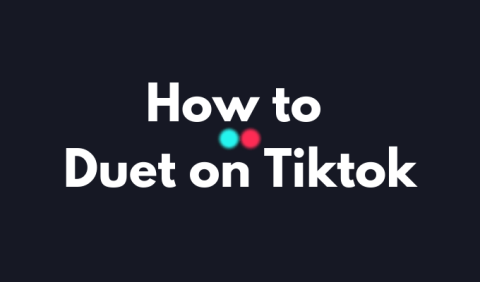



![วิธีกู้คืนบัญชี Facebook ที่ถูกลบ [2021] วิธีกู้คืนบัญชี Facebook ที่ถูกลบ [2021]](https://cloudo3.com/resources4/images1/image-9184-1109092622398.png)





